现在越来越多的软件和硬件都是适配win10系统,而win10系统的稳定性和兼容性也越来越好,因此不少网友都想给电脑重装win10,但是不知道如何下载安装win10。今天小编就给大家图文演示一个简单有效的在线win10下载安装教程。
1、到小白官网(www.01xitong.com)下载小白三步装机版软件并打开,默认会推荐我们安装 Windows 10,点击立即重装。提醒,重装建议退出安全软件。

2、接下来软件直接就下载系统,只需要耐心等候。
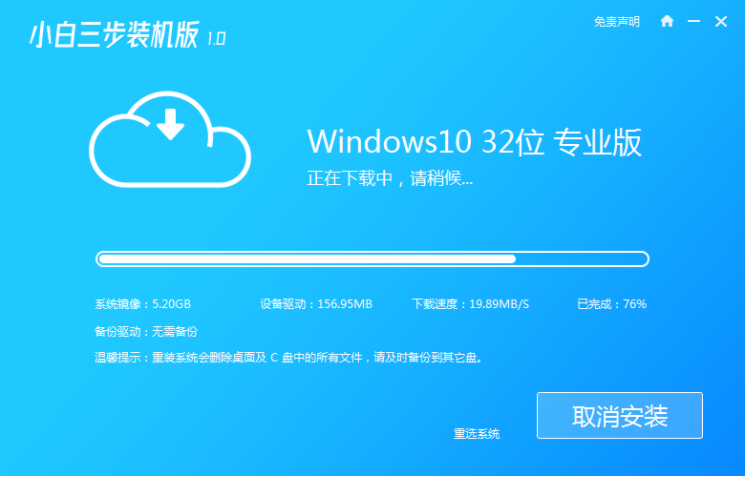
3、下载完成后会自动帮助我们部署当前下载的系统。
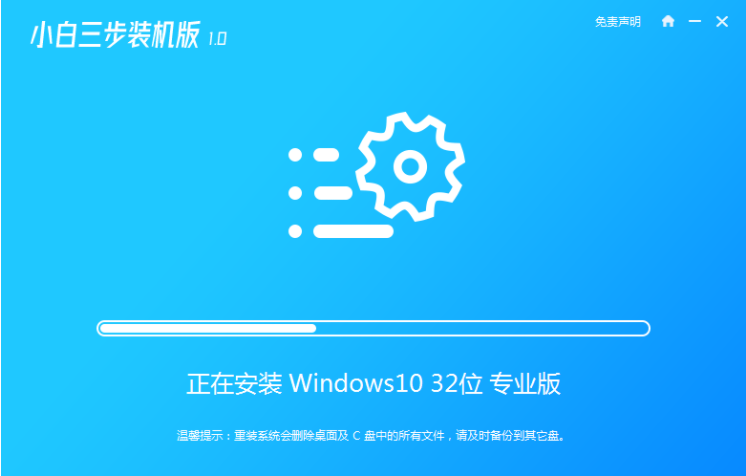
4、部署完成后会提示我们重启电脑,选择立即重启。
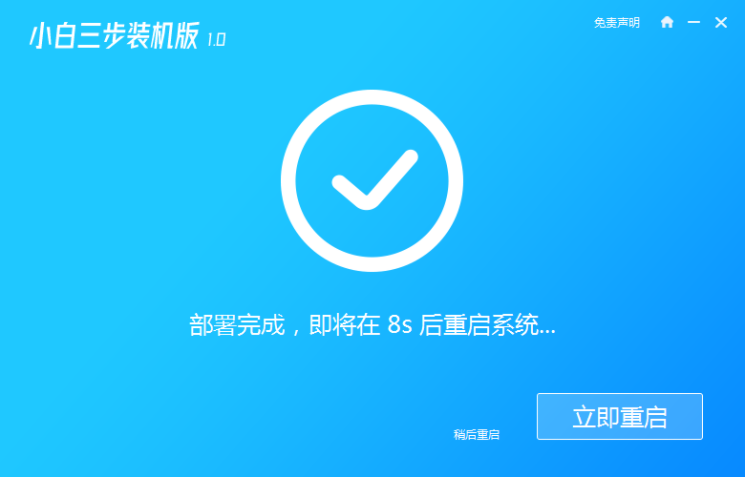
5、重启后选择 XiaoBai PE-MSDN Online Install Mode,然后按回车进入 Windows PE 系统。

6、在 PE 系统中,软件会自动帮助我们重装,重装完后直接重启电脑。
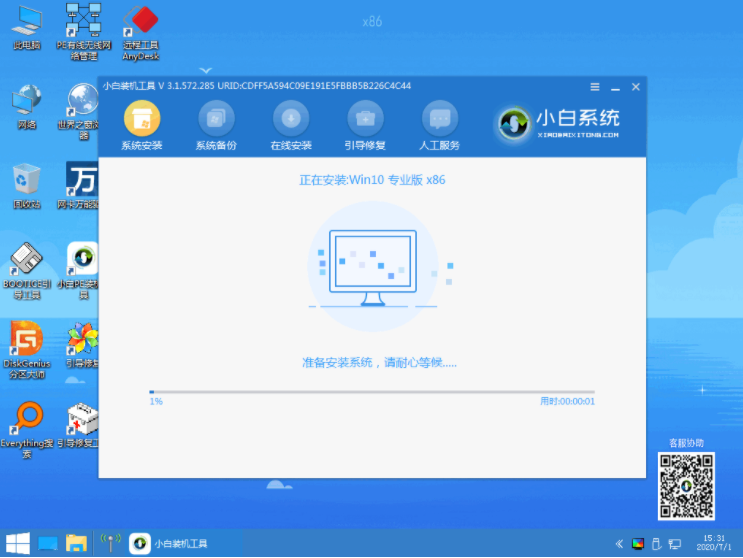
7、选择 Windows 10 系统,然后点击下一步进入。
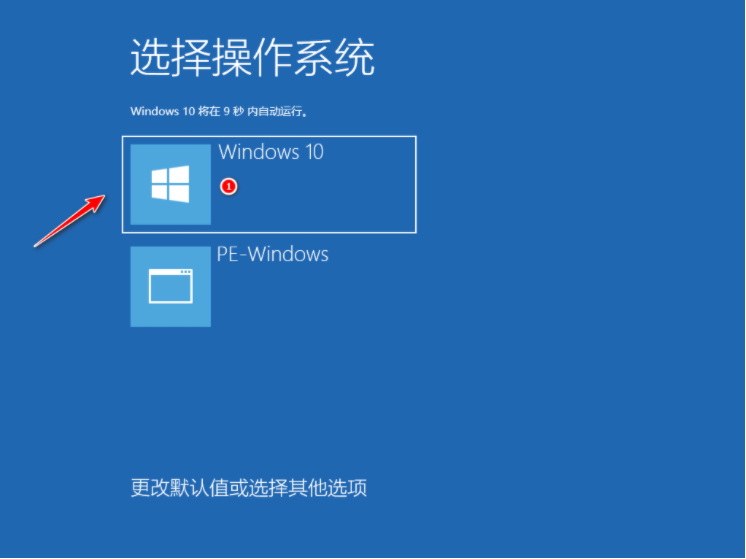
8、经过一段时间,我们的 Windows 10 系统就能正常安装成功啦。
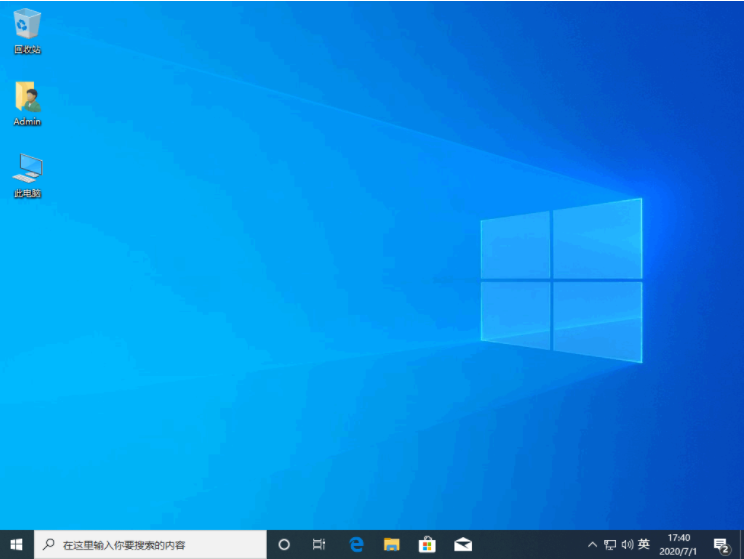
以上便是通过小白三步装机版下载安装win10的教程啦,是不是非常简单呢。有需要的小伙伴可以按照教程去下载安装哦。
Copyright ©2018-2023 www.958358.com 粤ICP备19111771号-7 增值电信业务经营许可证 粤B2-20231006